
【基本介绍】
雷电安卓模拟器”(雷电模拟器)是一款可以在电脑pc端玩手机游戏和应用的神器软件,我们的模拟器就是在电脑上去实现移动互联网,让它们两者完美的结合。使之可以更有效更好的服务于当下互联网生活“雷电安卓模拟器”是电脑玩手游的新一代神器。是当前唯一一款采用世界领先的内核技术(基于Android4.3.0版本内核针在电脑上运行深度开发),具有同类模拟器中最快的运行速度和最稳定的性能。玩家可以通过本软件在电脑上玩手机游戏和应用, 感受更大的屏幕、更快的速度、更完美的操控体验。
【功能特色】
1、电脑玩手游的必备模拟器Android5.1 | 稳定顺畅 | 极速多开 | 完美兼容
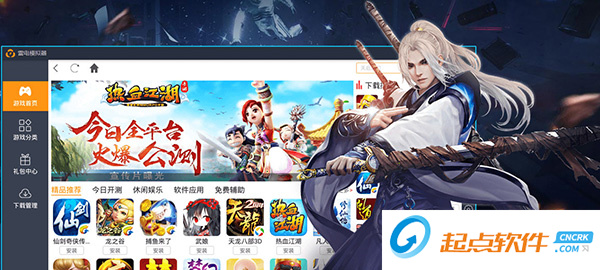
2、任性的无限多开
挂机,小号多款游戏一起同时进行不受限制
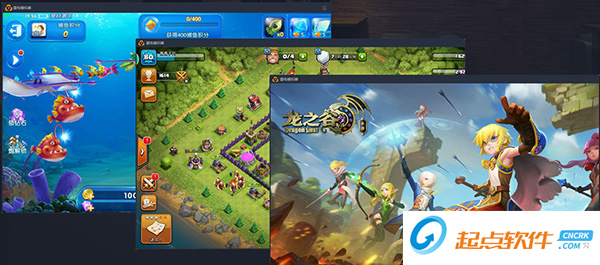
3、完美的操控体验
键盘鼠标玩游戏,操作简单方便,单手秒杀手机党
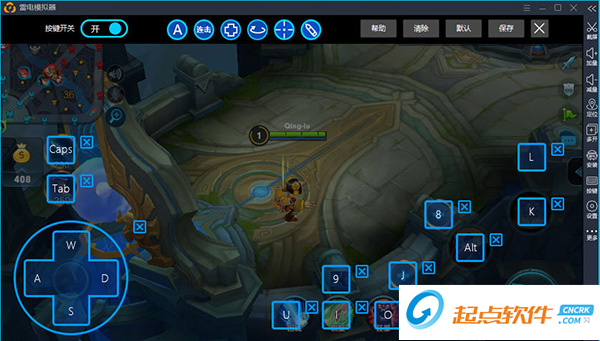
4、全新的性能之王
强大兼容各类游戏、操控顺畅、稳定高效
通过上面的介绍,当你使用雷电安卓模拟器时,就可以在电脑上畅玩王者荣耀、阴阳师等目前各种流行的手游,还可以使用各种游戏修改器进行辅助,同时你在模拟器上使用微信的话,还可以进行多开操作,喜欢的抢红包的小伙伴,还能通过微信抢红包软件帮你自动抢,是不是非常6呢?
【安装步骤】
1.双击打开软件,点击一键安装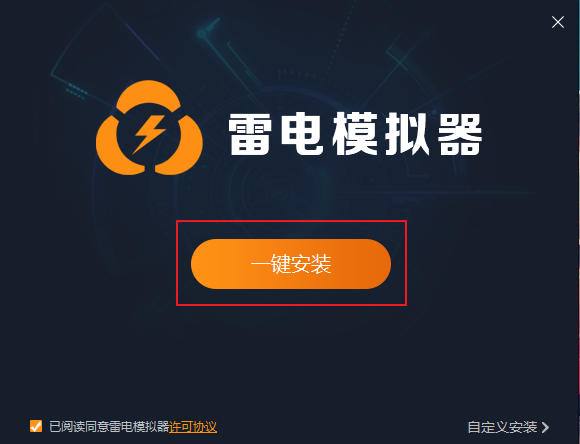
2.也可以点击自定义安装
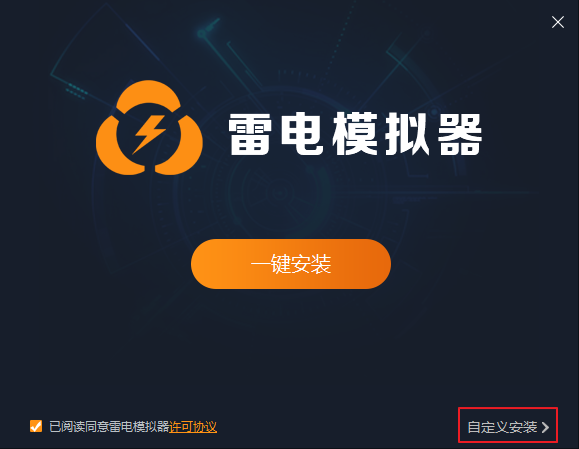
3.选择安装路径,点击立即安装
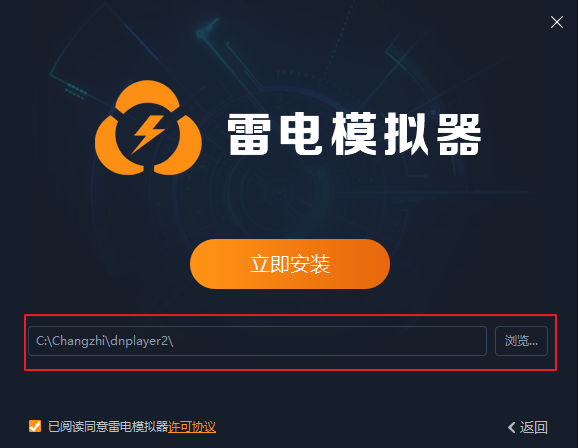
4.等待安装完成就可以使用了
【使用方法】
电脑与模拟器文件互通的方法一、首先,我们要找到共享文件的图标:
打开模拟器——点击右侧“更多”按钮——点击“共享文件”
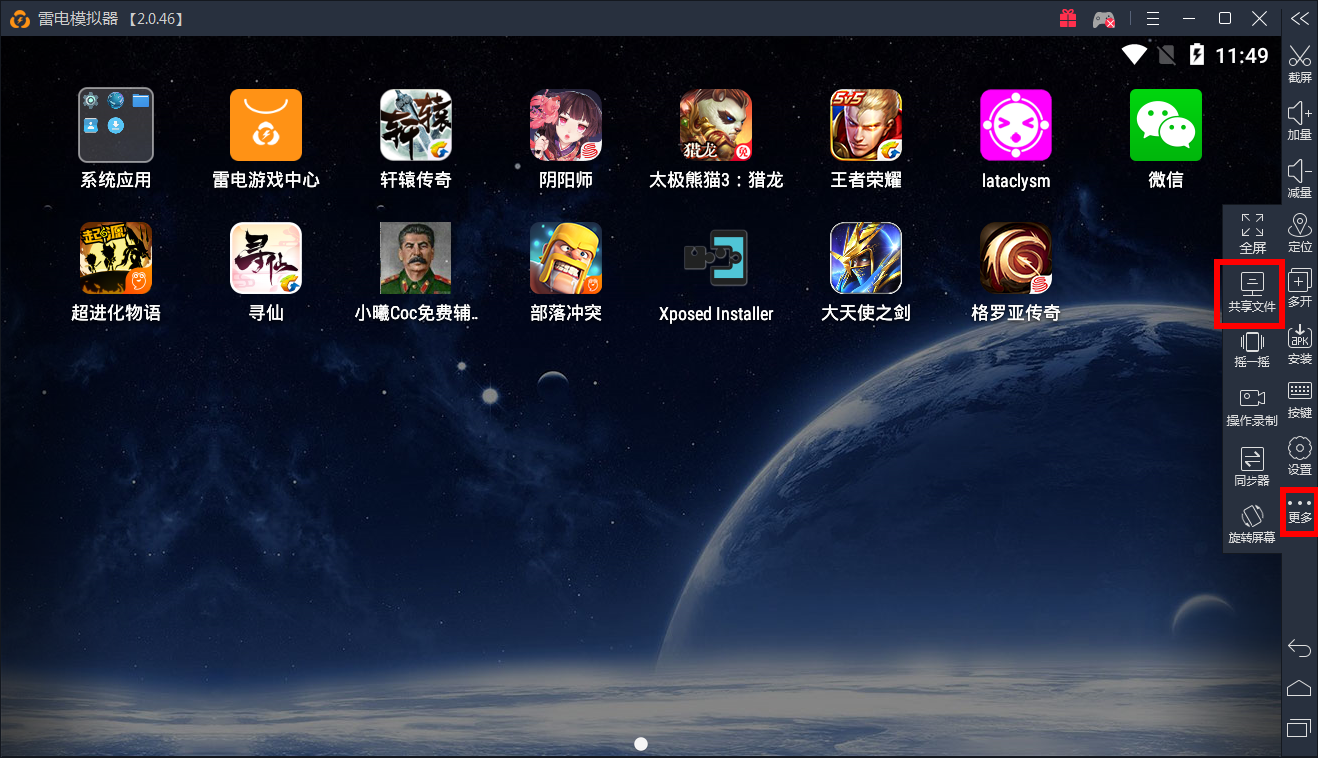
二、弹出共享文件框,有两个按钮,左边的“打开电脑文件夹”按钮是共享文件夹在电脑中的位置,右边的是模拟器中独立的文件夹。

三、点击“打开电脑文件夹”,会打开一个在电脑中的共享文件夹。重点来了,通过这个文件夹,我们可以把在电脑上的文件传到模拟器里。
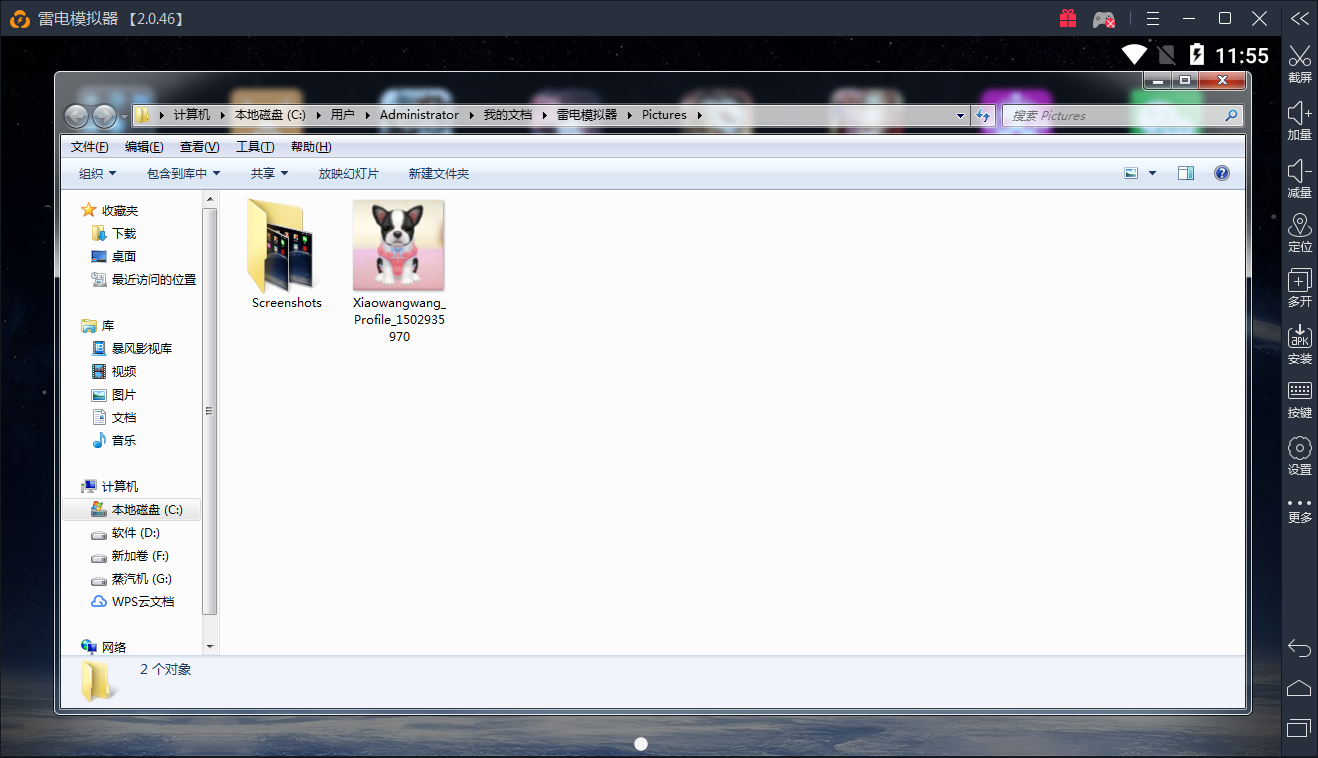
四、我们选择电脑中的任意文件(图片、视频、文件夹……所有类型的文件都可以),复制到刚刚打开的共享文件夹中。
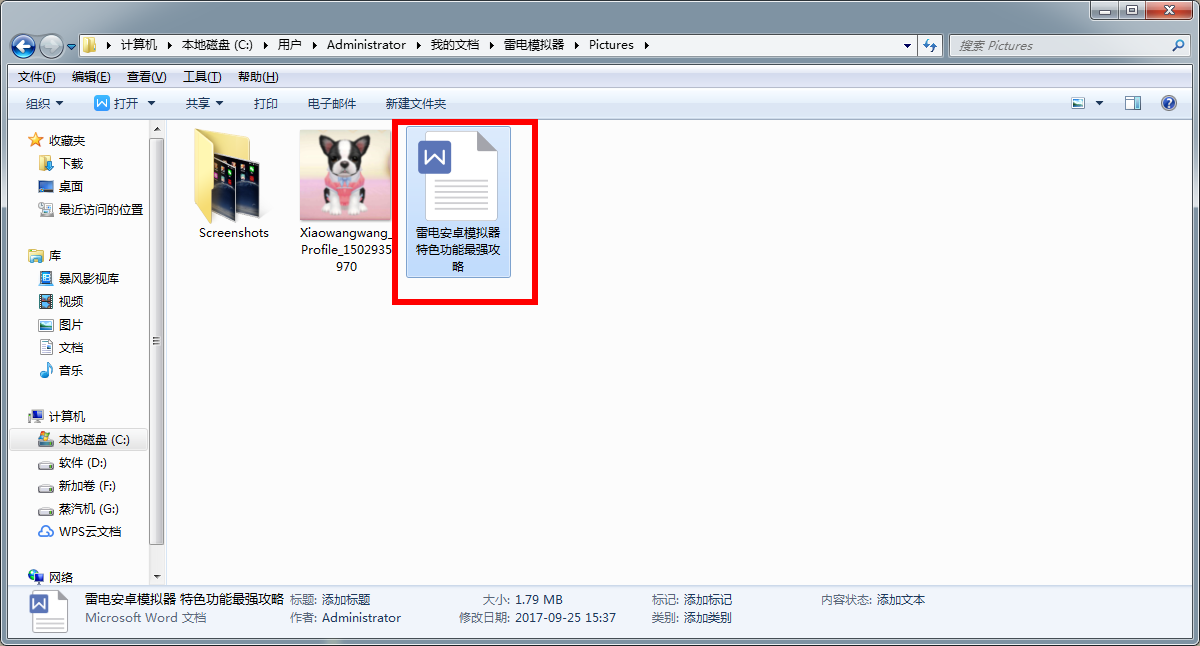
五、这时候,文件就会同时同步到“手机文件夹”中
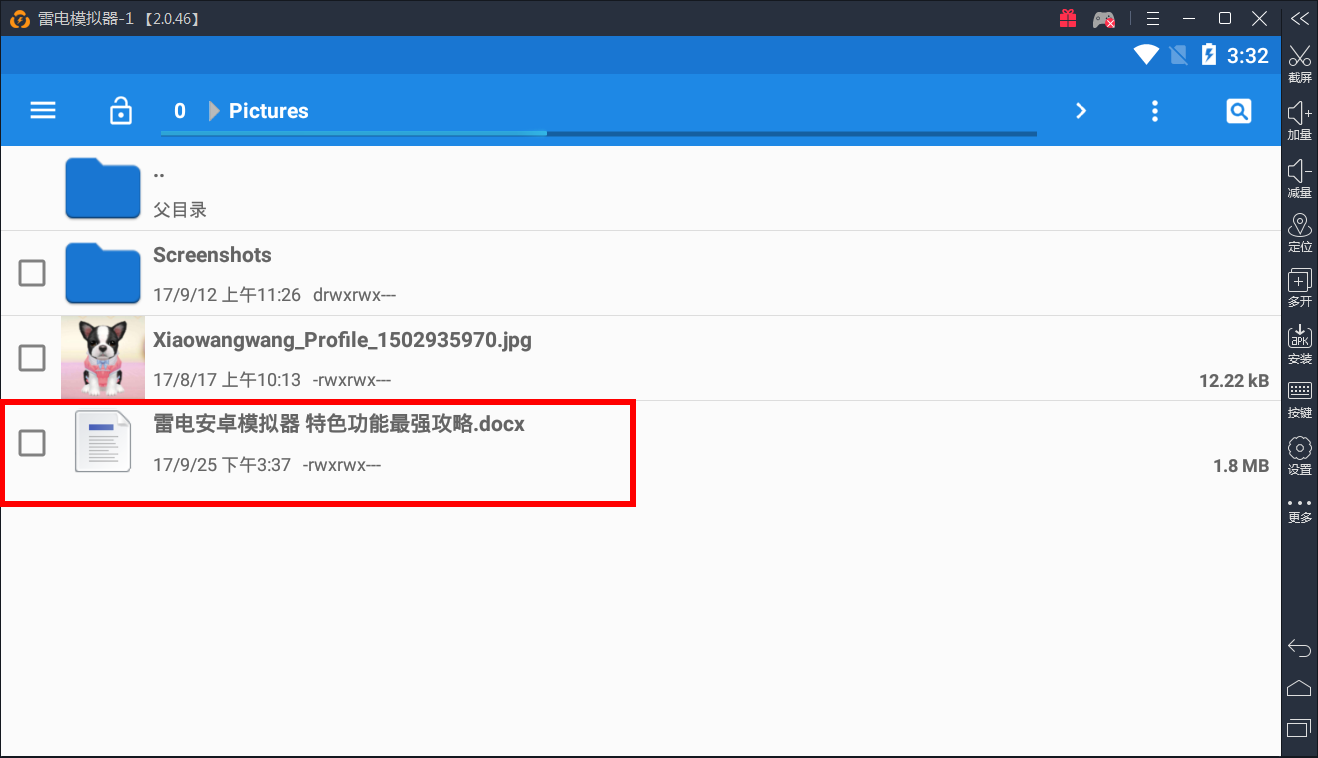
六、如果我们需要移动文件到写的文件夹。就需要把前面的框框勾上,(注意:勾了就等于是“复制”操作)。然后点击父目录返回上一层(注意:不要点击模拟器右下方的返回按钮)。
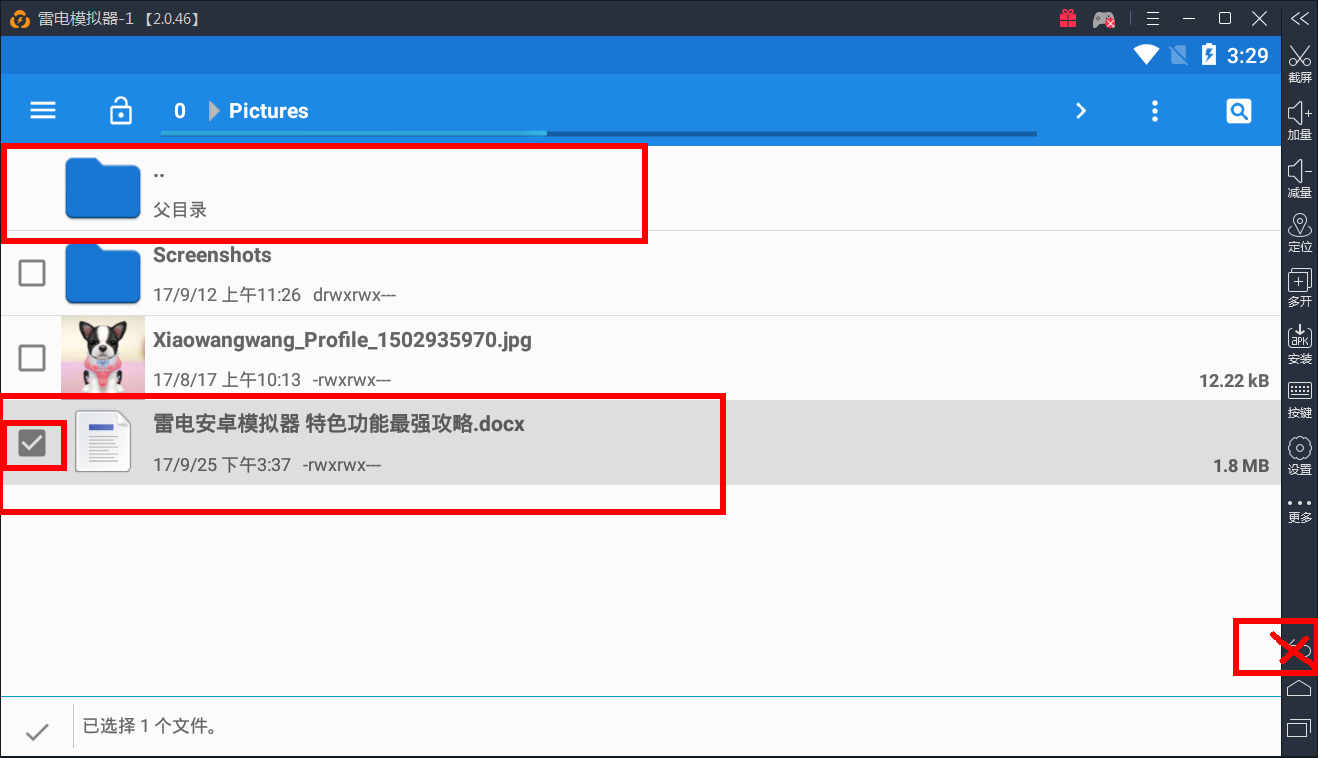
七、选择你需要粘贴的文件夹,点击进入。
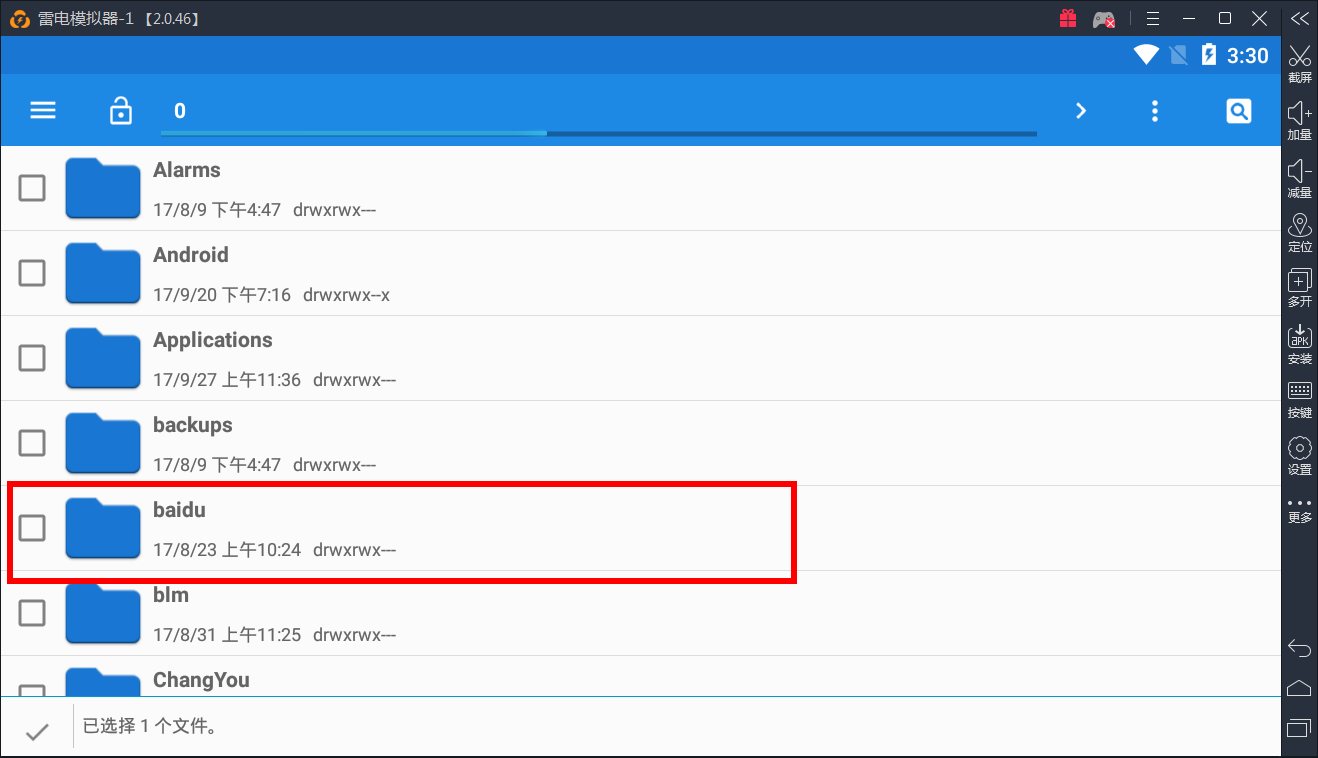
八、点击左上方按钮,选择粘贴。
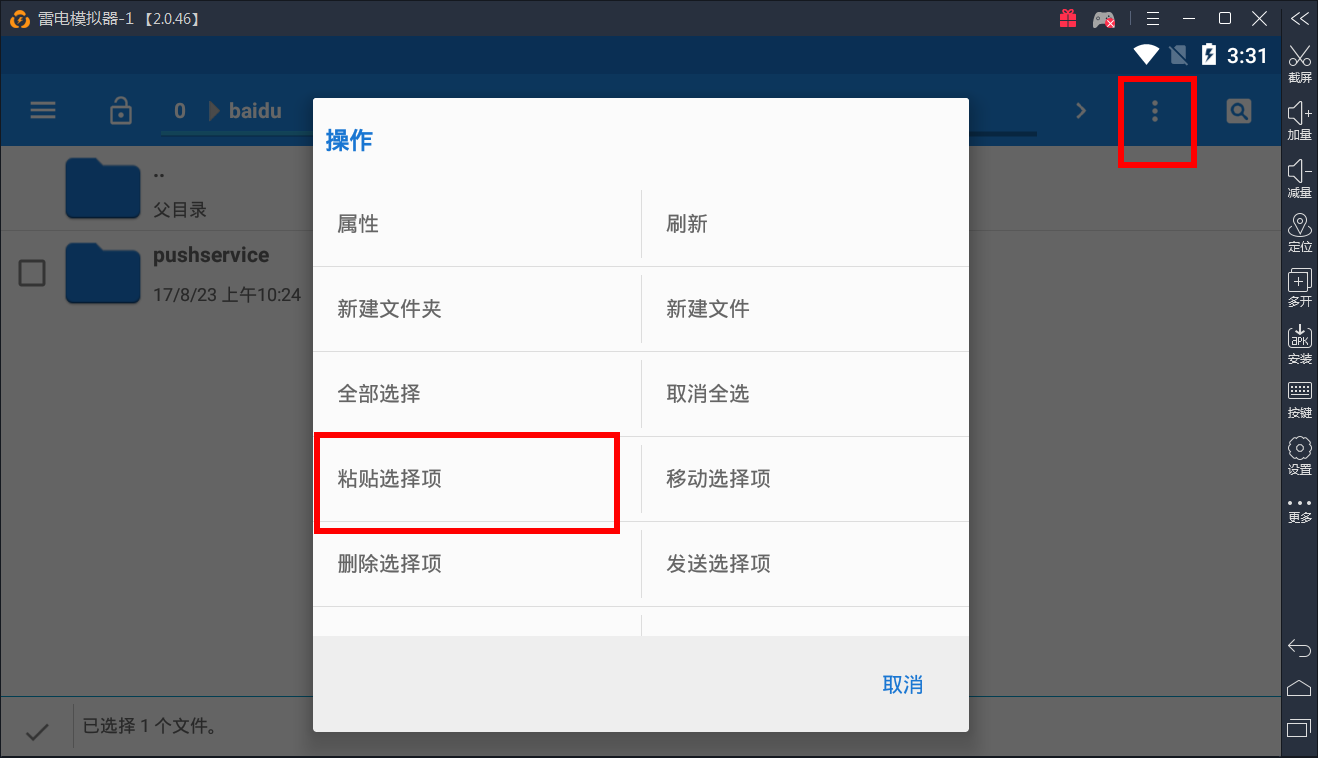
九、成功粘贴文件到新的文件夹
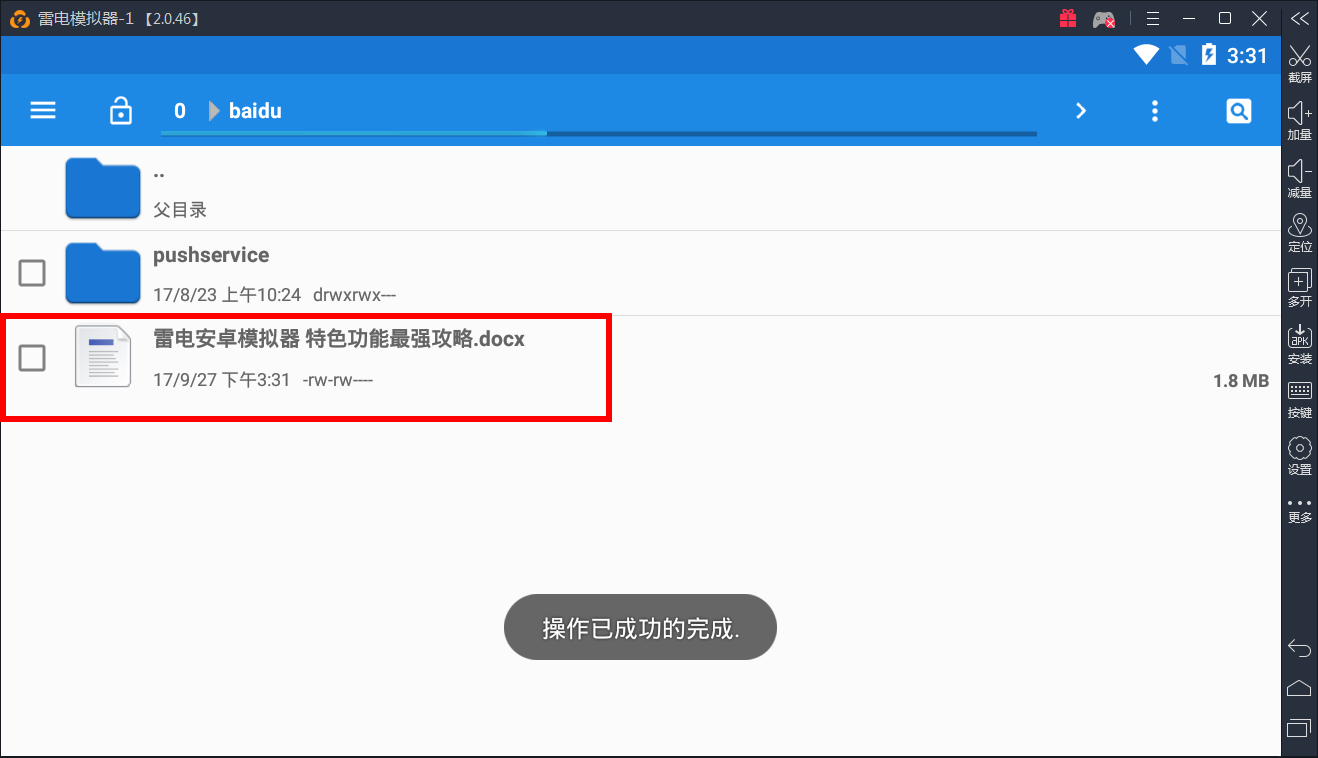
【常见问题】
如何在雷电模拟器上使用手柄游戏?一.首先我们打开雷电模拟器
这里显示的手柄未连接的状态
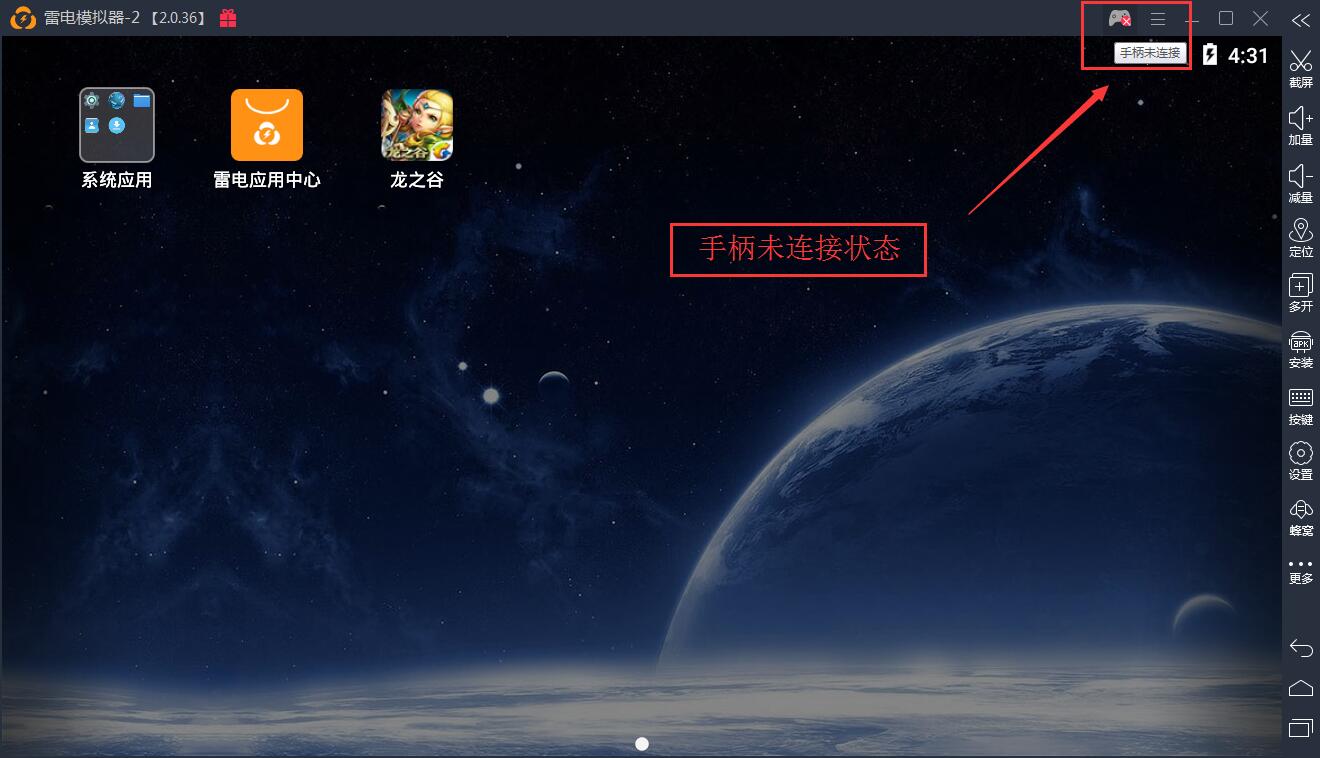
二.然后把手柄插上电脑的USB接口
1.有线手柄:将手柄USB插入电脑USB接口
2.无线手柄:将无线接收器插入电脑USB接口
然后调整对应的模式(具体请看手柄的说明书),一般都是连接安卓模式
连接好之后,雷电模拟器上就会出现检测到手柄,已连接的提示
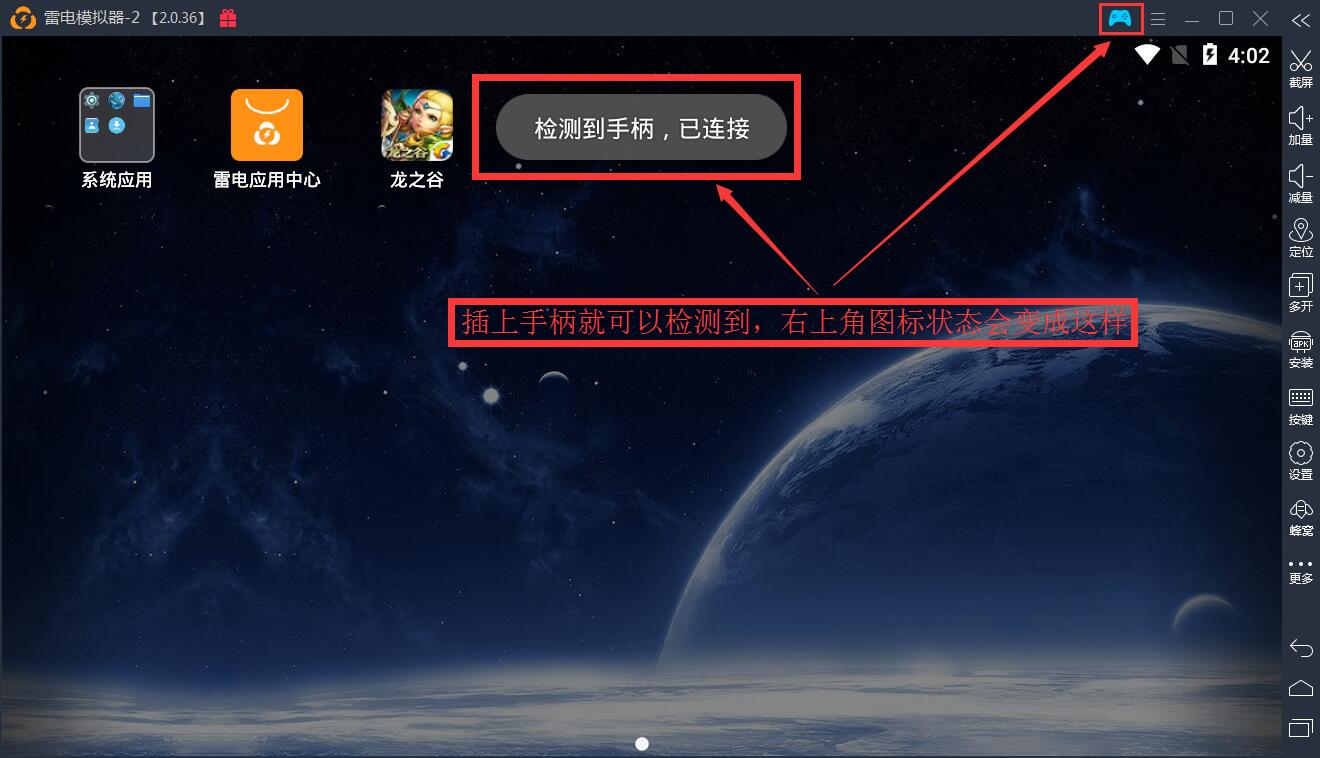
三.连接成功之后我们就看看如何设置手柄按键~
1.首先我们打开雷电模拟器的按键操控~
这里会出现手柄设置和键盘设置两个选择~我们选择手柄设置~

2.打开我们的手柄设置界面,可以看到左上角的功能区,功能区所有按键都可以通过拖动到指定的位置来进行设置。
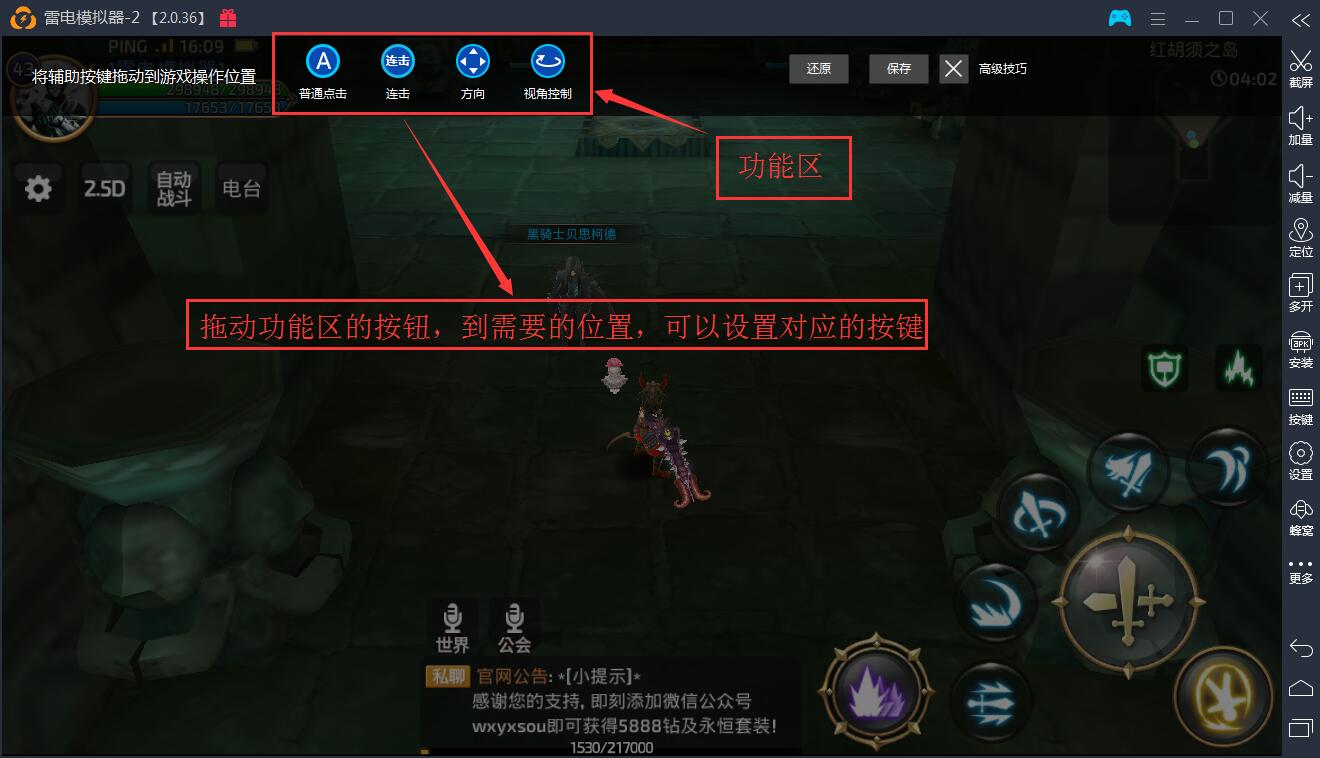
3.功能区,各个按键的设置与作用。
①.普通点击设置
设置方式:鼠标移动到功能区的普通点击上左键长按拖动到需要设置按键的位置,然后在手柄上按下按键即可。
功能作用:模拟按键点击~
例如:

tip:组合按键设置:
在普通点击的设置基础下,可以同时按下两个按键,设置成组合按键
例如:
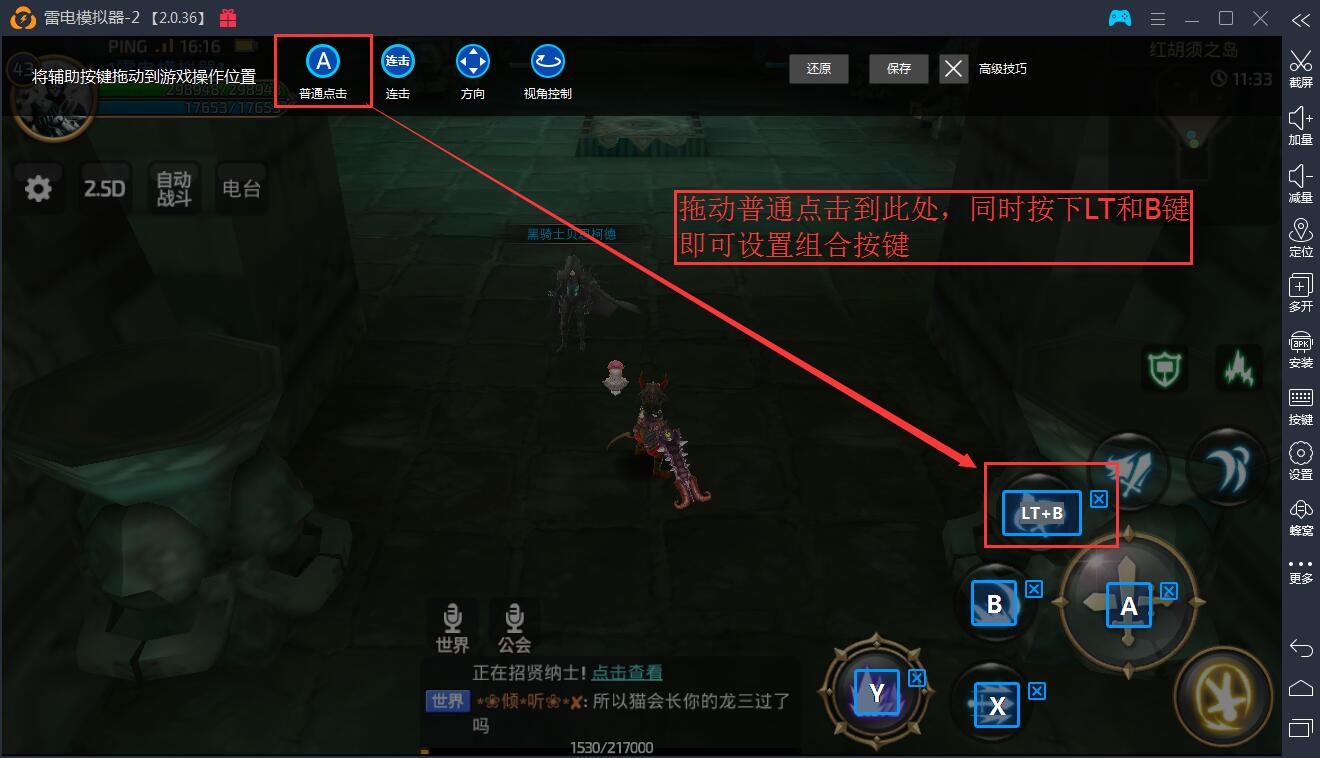
②.连击设置
设置方式:鼠标移动到功能区的连击上左键长按拖动到需要设置按键的位置,然后在手柄上按下按键即可。
功能作用:模拟按键连击~

③.方向键设置
设置方式:鼠标移动到功能区的方向键上左键长按拖动到游戏的方向按键位置。
功能作用:控制游戏角色的移动
例如:
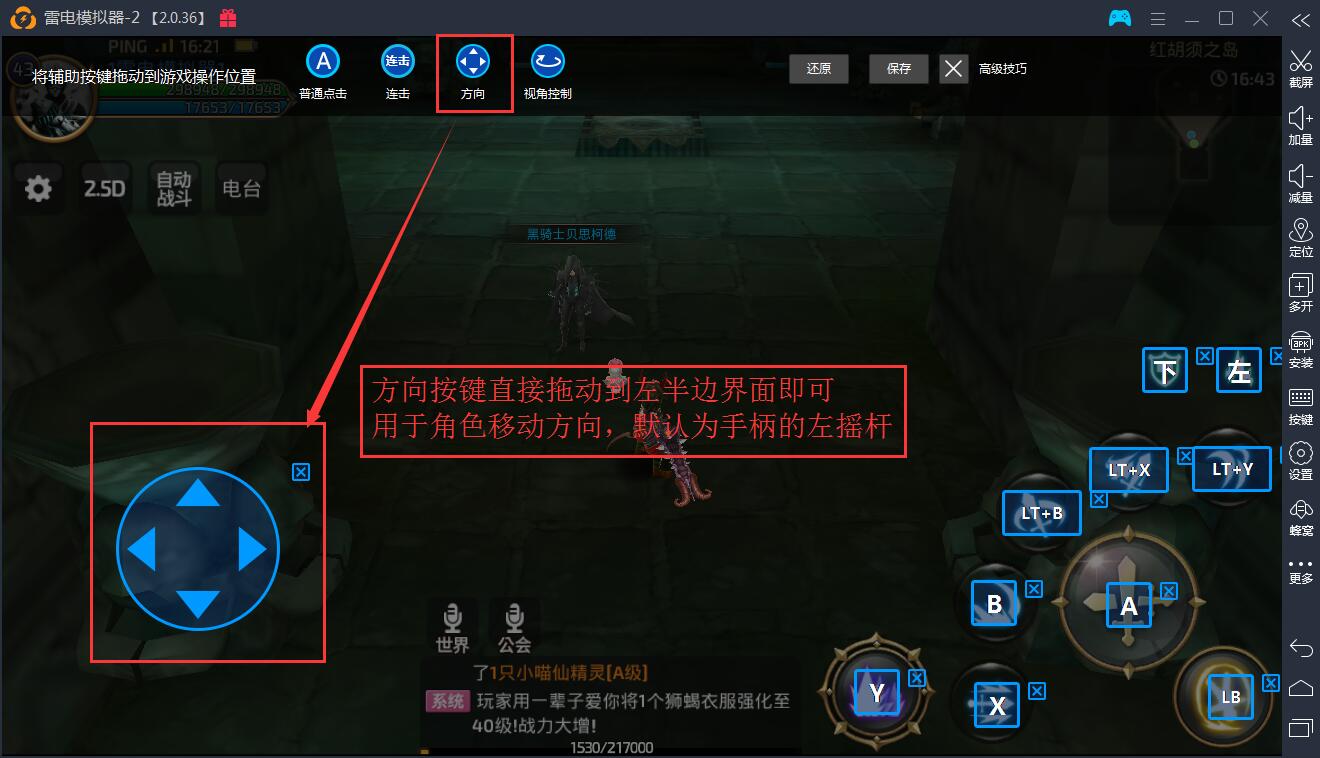
④.旋转视角设置(多用于3D游戏,例如:龙之谷,崩坏3等等)
设置方式:鼠标移动到功能区的旋转视角按键上左键长按拖动到右半屏,灵敏度用于调整视角旋转的速度。
功能作用:调整3D游戏的视角
例如:
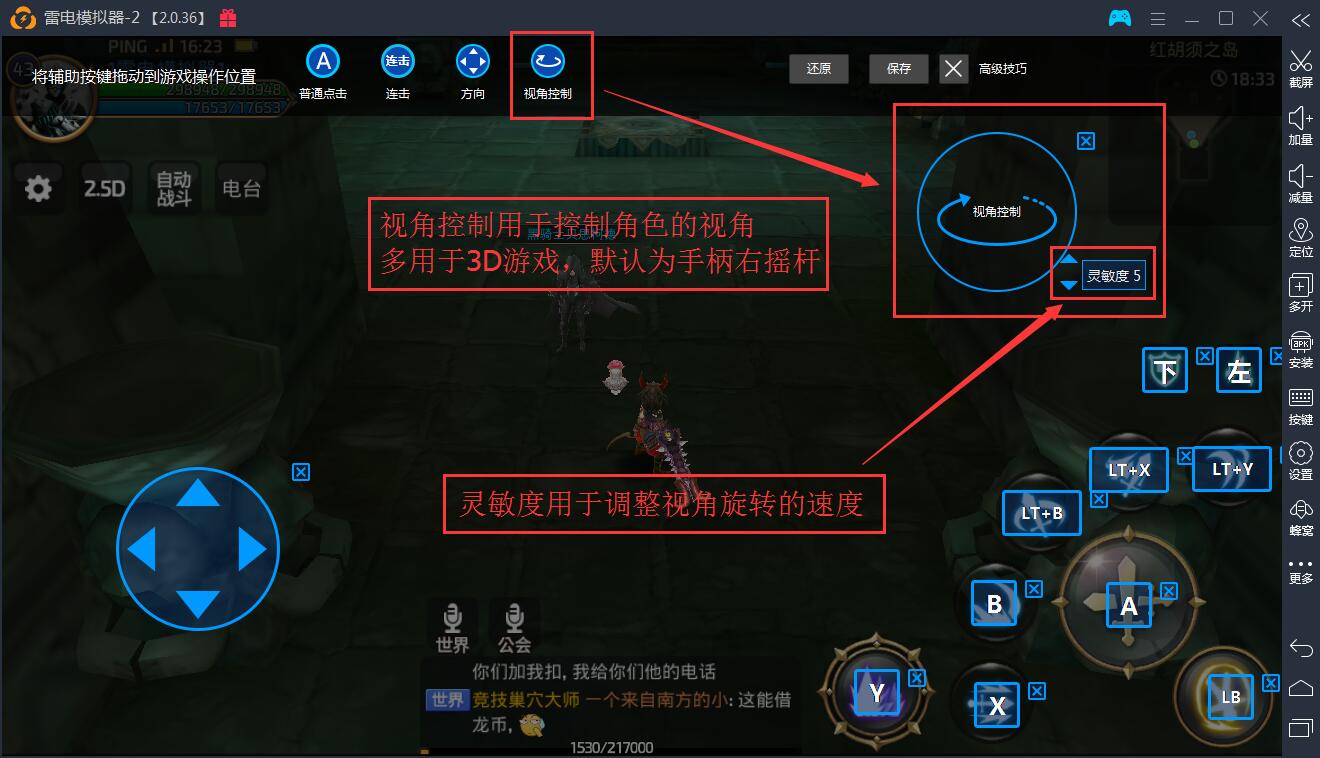
【更新日志】
v1.8.61,菜单栏增加“检查更新”功能,第一时间获取官方最新版本;
2,升级系统增加“延迟升级”功能,可以推后1天、3天、7天再提醒升级;
3,退出模拟器时,增加“不在提醒”选择框,取消二次确认对话框;
4,修复部分情况下,安装模拟器时解压失败的bug;
5,修复部分已知bug。
v1.8.3.0
1、增加定位功能,可以随心所欲修改当前位置
2、工具条所有功能增加快捷键支持,使用更加方便
3、应用中心升级,增加排行榜信息
4、修复部分已知bug
v1.5.0.4
1、雷电应用中心增加更多功能
2、增加HOME快捷键支持
3、修复删除模拟器是配置信息没有删除的bug
4、修复部分已知bug


 街霸
街霸 GBA模拟器下载
GBA模拟器下载 iphone模拟器
iphone模拟器 FC游戏转GBA游戏工具
FC游戏转GBA游戏工具 勇者斗恶龙4
勇者斗恶龙4 小霸王模拟器
小霸王模拟器 美人国pc版
美人国pc版 经期助手电脑版
经期助手电脑版

































